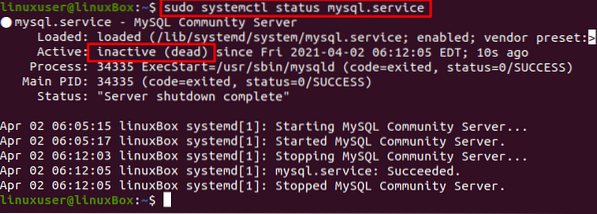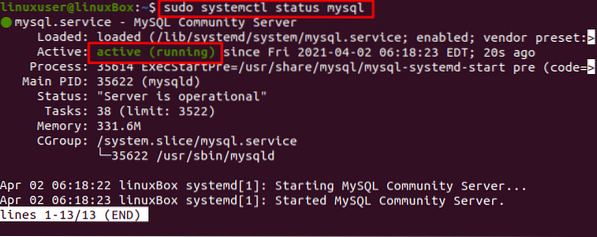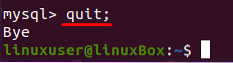Passwörter sind schwer zu merken. Wenn Sie also das MySQL-Root-Passwort vergessen haben, gibt es glücklicherweise eine Möglichkeit, es zu ändern. Dieser Beitrag wurde für Sie geschrieben und am Ende dieses Beitrags haben Sie das Passwort von MySQL erfolgreich geändert changed.
Bevor Sie direkt zur Lösung kommen, wird davon ausgegangen, dass Sie die neueste Version der MySQL-Datenbank auf Ubuntu 20 verwenden.04 LTS-System. Dieser Beitrag enthält eine Schritt-für-Schritt-Anleitung zum Ändern des MySQL-Root-Passworts in Ubuntu 20.04. Also, ohne Zeit zu verlieren, fangen wir an.
Schritt 1: Überprüfen Sie die MySQL-Version unter Ubuntu 20.04
Überprüfen Sie zunächst die Version Ihres MySQL, denn dieser Beitrag enthält die Lösung zum Ändern des Root-Passworts auf Version 8 oder höher. Wenn die Version Ihres MySQL niedriger als 8 ist, sieht die Lösung anders aus. Der Befehl zum Überprüfen der MySQL-Version ist unten angegeben.
$ mysql --versionSchritt 2: Stoppen Sie den MySQL-Server
Um das MySQL-Root-Passwort zu ändern, müssen Sie zuerst den MySQL-Server herunterfahren, und Sie können dies mit dem folgenden Befehl tun:
$ sudo systemctl stop mysql.Bedienung
Überprüfen Sie den Status des MySQL-Servers, um ihn mit dem folgenden Befehl zu überprüfen:
$ sudo systemctl status mysql.BedienungSchritt 3: Grant Tables & Networking überspringen
Um den MySQL-Server zu starten, ohne die Tabellen- und Netzwerkprüfung zu gewähren, setzen Sie die Umgebungsvariable MYSQLD_OPTS, die MySQL beim Start verwendet.
$ sudo systemctl set-environment MYSQLD_OPTS="--skip-networking --skip-grant-tables"
In Ordnung, die Umgebungsvariable ist gesetzt und wir können uns bei der MySQL-Shell anmelden, ohne ein Passwort anzugeben.
Schritt 4: Starten Sie den MySQL-Dienst
Nachdem Sie die Umgebungsvariable MYSQLD_OPTS gesetzt haben, starten Sie den MySQL-Dienst jetzt mit dem Befehl:
$ sudo systemctl starte mysql.BedienungSchritt 5: Bestätigen Sie den Status des MySQL-Servers
Bestätigen Sie den Status des MySQL-Dienstes, entweder läuft er oder nicht:
$ sudo systemctl status mysql.BedienungSchritt 6: Melden Sie sich bei der MySQL-Shell an
Jetzt müssen Sie sich als Root-Benutzer beim MySQL-Server anmelden und zur Anmeldung bei der MySQL-Shell den folgenden Befehl eingeben:
$ sudo mysql -u rootOhne Angabe eines Passworts melden Sie sich bei der MySQL-Shell an.
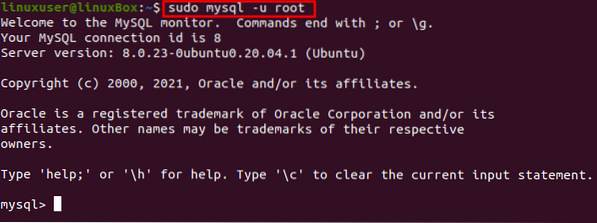
Schritt 7: Ändern Sie das Root-Passwort
Löschen Sie jetzt zuerst die Privilegien.
mysql> Flush-Privilegien;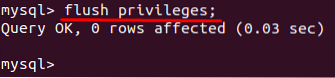
Wählen Sie die MySQL-Datenbank.
mysql> VERWENDE mysqlq
Und legen Sie das neue Passwort für den Root-Benutzer mit dem Befehl Alter fest, indem Sie die folgende Anweisung eingebentyp.
mysql> ALTER USER 'root'@'localhost' IDENTIFIED BY 'the-new-password';
Geben Sie an der Stelle von „the-new-password“ Ihr neues Passwort ein. Nachdem Sie das MySQL-Root-Passwort erfolgreich geändert haben, melden Sie sich von der MySQL-Shell ab.
mysql> beenden;Schritt 8: Beenden Sie alle MySQL-Prozesse und starten Sie den MySQL-Dienst neu
Beenden Sie zunächst alle Prozesse von MySQL, bevor Sie den MySQL-Server neu starten.
$ sudo killall -u mysql
Nachdem Sie die Ausgabe wie im Bild gezeigt erhalten haben, drücken Sie "Enter" und starten Sie den MySQL-Server mit dem unten angegebenen Befehl neu.
$ sudo systemctl Neustart mysql.BedienungSchritt 9: Melden Sie sich mit neu eingestelltem Passwort an
Melden Sie sich nun mit dem neu gesetzten Passwort bei der MySQL-Shell an.
$ sudo mysql -u root -p
Geben Sie das kürzlich festgelegte Passwort im ALTER-Befehl ein.
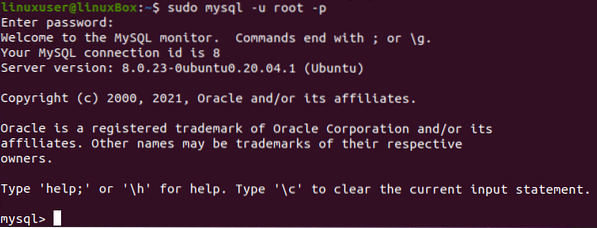
Das ist es. Das Root-Passwort von MySQL wurde erfolgreich geändert und Sie sind wieder bei der MySQL-Shell angemeldet.
Einpacken
In dieser Schritt-für-Schritt-Anleitung haben Sie gelernt, das MySQL-Root-Passwort auf dem Ubuntu 20 zu ändern.04 LTS-System. Dieser Beitrag enthält eine fundierte und leicht verständliche Lösung zum Zurücksetzen des Root-Passworts von MySQL unter Ubuntu 20.04.
 Phenquestions
Phenquestions